La factura electrónica es una nueva forma de expedir los títulos valores que representan el intercambio comercial entre el vendedor de bienes y/o servicios y el adquiriente o comprador de los mismos, utilizando para ello sistemas computacionales y electrónicos.
Este nuevo sistema busca obtener, por parte de la DIAN, la información comercial y tributaria en tiempo real originada por venta de productos y servicios.
Uno de sus objetivos es simplificar el manejo de estos documentos al no ser necesario conservarlos en forma física, lo cual contribuye también con la preservación del medio ambiente al eliminar el uso del papel.
Antes de iniciar con los procesos de facturación electrónica, es necesario habilitarse ante la DIAN, para lo cual seguimos el siguiente proceso:
1.- Ingresar a la página principal mediante el enlace https://www.dian.gov.co/
Este nuevo sistema busca obtener, por parte de la DIAN, la información comercial y tributaria en tiempo real originada por venta de productos y servicios.
Uno de sus objetivos es simplificar el manejo de estos documentos al no ser necesario conservarlos en forma física, lo cual contribuye también con la preservación del medio ambiente al eliminar el uso del papel.
Antes de iniciar con los procesos de facturación electrónica, es necesario habilitarse ante la DIAN, para lo cual seguimos el siguiente proceso:
1.- Ingresar a la página principal mediante el enlace https://www.dian.gov.co/
2.- Presionar el botón "Habilitación" que aparece en la página principal.
3.- Si se va a habilitar una persona jurídica, se selecciona la pestaña "Empresa" en donde se debe seleccionar el tipo de documento del representante legal y digitar el número del respectivo documento de identidad y el NIT de la empresa.
4.- Si se va a habilitar a una persona natural, se selecciona la ficha "Persona" en donde se debe elegir el tipo de documento y digitar su respectivo número de identificación.
5.- Al presionar el botón "Entrar", aparece un mensaje indicando que la DIAN envió un enlace al correo electrónico registrado en el RUT de la persona natural o del representante legal de la empresa que se está habilitando.
Es necesario abrir este correo para poder continuar con el proceso antes de la hora siguiente al envío del mismo, pues en ese término se anulará el proceso y será necesario volver a empezar desde el principio.
6.- En la bandeja de entrada del correo electrónico, aparece el mensaje cuyo destinatario es "face-vp".
7.- Al abrir el correo, presione clic sobre el enlace "Acceder" el cual le direcciona a la página donde se debe continuar con el proceso de habilitación.
8.- En la nueva página a la que fue redireccionado, elija la opción "Participantes" y presione clic en la opción que aparece "Facturador".
Es importante tener actualizado el RUT con el correo electrónico que se va a utilizar para todo lo relacionado con los procesos de facturación electrónica.
En este paso, se puede ver que el proceso se encuentra "Pendiente de registro".
Registre el correo que utilizará para la recepción de facturas electrónicas expedidas por sus proveedores y para continuar presione el botón "Registrar".
10.- Aparece un cuadro de diálogo preguntando si estamos seguros de continuar con este proceso, lo cual debemos confirmar presionando el botón "Acepar"
11.- El sistema nos saca de la página y debemos repetir los pasos 3 o 4, 5, 6, 7 y 8 de este manual.
12.- En el cuadro donde podemos confirmar la información de facturador electrónico, ya aparece el estado de aprobación "Registrado", lo cual indica que ya estamos autorizados para facturar electrónicamente.
El paso siguiente es presionar el botón "Configurar modos de operación" para indicarle a la DIAN la forma como vamos a efectuar nuestras facturas electrónicas.
13. - En el cuadro de diálogo, elija el modo mediante el cual va a facturar, los cuales pueden ser:
* Software gratuito: Mediante una plataforma suministrada gratuitamente por la DIAN para que el facturador pueda expedir sus documentos electrónicos (Factura de Venta Electrónica, Nota Débito y Nota Crédito) totalmente gratis. Cualquier persona o empresa puede disponer de este sistema sin limitación alguna.
* Software propio: Programa diseñado directamente por el facturador electrónico, el cual debe cumplir con las normas técnicas exigidas por la DIAN.
* Software de un proveedor tecnológico: Programa adquirido por el facturador electrónico para la elaboración de sus documentos electrónicos. Las empresas que tengan software contable pueden utilizar este, siempre y cuando se encuentre autorizado por la DIAN.
14.- Si elegimos la opción "Software gratuito", la página llena automáticamente el "Nombre del proveedor" y el "Nombre del software", colocando en estos campos "UAE-Dian".
15.- Si elegimos la opción "Sofware propio", el sistema pone automáticamente como "Nombre empresa proveedora" el nombre del facturador electrónico que estamos registrando y el "ID del SW" (ID del sofware).
Para continuar es necesario indicar el "Nombre del sofware" que se ha creado y su respectivo PIN.
16. - Si elegimos la opción "Software de un proveedor tecnológico", debemos elegir del listado registrado en la DIAN nuestro proveedor de software para facturar electrónicamente.
El sistema automáticamente asigna el "Nombre del software".
17.- Cuando se haya elegido el modo de facturación electrónica y los datos adicionales sobre el proveedor respectivo, presionamos el botón "Adicionar".
18.- En la parte inferior aparecen las formas de facturación que vamos a utilizar.
Se pueden asociar varios modos y proveedores de software.
En la parte inferior derecha, presione el botón "Rangos de prueba".
19.- La DIAN nos genera una resolución de facturación, la cual es exclusivamente para realizar las pruebas exigidas para poder validar y aceptar el sistema y/o software que elegimos para la facturación electrónica.
20.- En el "MENÚ PRINCIPAL" seleccione la opción "Tablero" en donde encontrará un código que debemos copiar y suministrar en la configuración de la facturación electrónica del software que hayamos elegido.
En nuestro blog "https://mhhwoffice.blogspot.com/p/produccion-cargue-mano-de-obra.html" indicaremos como realizar este proceso en el software World Office. Para otros software, deberán consultar con su distribuidor.
Al final de este cuadro de diálogo, tiene la posibilidad de hacer un seguimiento a los documentos de prueba que ha emitido y el estado de los mismos.
22.- Dependiendo del modo de facturación elegida, el sistema le indicará cual es el número de pruebas mínimas que debe hacer por cada uno de los documentos electrónicos.
En este cuadro podrá ver la estadística de cuántos ha generado y cuántos han sido exitosos y cuántos rechazados.
23.- Cuando finalice de manera satisfactoria las pruebas en el software elegido, aparecerá un mensaje haciéndoselo saber.
24.- Indique la fecha a partir de la cual desea iniciar la facturación electrónica y presione el botón "Aceptar".
25.- Aparecerá a continuación un cuadro informando sobre la actualización del RUT la cual hace de manera automática la DIAN agregando la responsabilidad 52 a partir de la fecha indicada en el cuadro anterior.
26.- Después de finalizar este proceso, se debe continuar con la solicitud de la Autorización de Facturación Electrónica.
.
Comenta o comparte si te ha parecido de interés este tema.





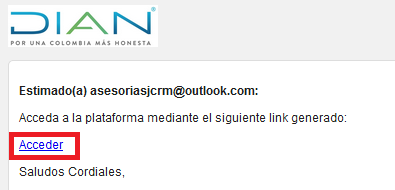


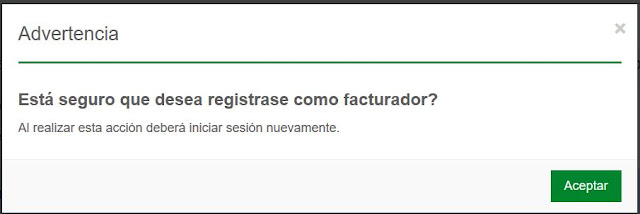



















No hay comentarios.:
Publicar un comentario